Fjern Cast to Device Option fra kontekstmenyen i Windows 10
Miscellanea / / November 28, 2021
Du ville sannsynligvis ha sett Cast to Device-alternativet i kontekstmenyen når du høyreklikker på filen eller mappen i Windows 10, godt tidligere det ble kalt "Spill til", men de fleste av brukerne krever ikke dette alternativet, og i dag skal vi snakke om hvordan du fjerner dette alternativet nøyaktig. Først, la oss se hva dette alternativet for, Cast to Device er en funksjon som lar deg streame innhold slik som video eller musikk ved å bruke Windows Media Player til en annen enhet som støtter Miracast eller DLNS-teknologi er.

Nå har de fleste ikke Miracast- eller DLNS-støttede enheter, så denne funksjonen er helt ubrukelig for dem, og derfor vil de fjerne Cast to Device-alternativet helt. Cast to Device-funksjonen er implementert ved hjelp av en spesifikk shell-utvidelse som du kan blokkere ved å justere registeret som til slutt vil fjerne alternativet fra kontekstmenyen. Så uten å kaste bort tid, la oss se hvordan du faktisk fjerner Cast to Device Option fra kontekstmenyen i Windows 10 med trinnene nedenfor.
Innhold
- Fjern Cast to Device Option fra kontekstmenyen i Windows 10
- Metode 1: Fjern Cast to Device Option ved hjelp av Registerredigering
- Metode 2: Fjern Cast to Device fra kontekstmenyen ved hjelp av ShellExView
Fjern Cast to Device Option fra kontekstmenyen i Windows 10
Sørg for å opprette et gjenopprettingspunktbare i tilfelle noe går galt.
Metode 1: Fjern Cast to Device Option ved hjelp av Registerredigering
Sørg for å backup register bare i tilfelle noe går galt.
1. Trykk på Windows-tasten + R og skriv deretter regedit og trykk Enter for å åpne Registerredigering.

2. Naviger til følgende registernøkkel:
HKEY_LOCAL_MACHINE\SOFTWARE\Microsoft\Windows\CurrentVersion\Shell Extensions\
3. Høyreklikk på fra venstre vindusrute Shell Extensions velg deretter Ny og klikk deretter på Nøkkel.

4. Gi denne nyopprettede nøkkelen et navn Blokkert og trykk Enter.
5. Igjen, fra venstre vindu høyreklikker du på den blokkerte nøkkelen, velg Ny og klikk deretter på Strengverdi.

6. Gi denne strengen et navn {7AD84985-87B4-4a16-BE58-8B72A5B390F7} og trykk Enter.

7. Start PC-en på nytt for å lagre endringer.
Når datamaskinen starter på nytt, vil du legge merke til at alternativet Cast to Device vil forsvinne fra kontekstmenyen. For å gå tilbake, i tilfelle du trenger Cast to Device-funksjonen, gå tilbake til registerbanen ovenfor og slett den blokkerte nøkkelen du nettopp opprettet.
Metode 2: Fjern Cast to Device fra kontekstmenyen ved hjelp av ShellExView
Når du installerer et program eller en applikasjon i Windows, legger den til et element i høyreklikk-kontekstmenyen. Varene kalles shell extensions; nå hvis du vil fjerne en bestemt shell-utvidelse, må du bruke et tredjepartsprogram kalt ShellExView.
1. Først last ned og pakk ut programmet som heter ShellExView.
Merk: Sørg for å laste ned 64-bit eller 32-bit versjon i henhold til din PC-arkitektur.
2. Dobbeltklikk på programmet ShellExView.exe i zip-filen for å kjøre den. Vennligst vent noen sekunder, for når den starter for første gang, tar det litt tid å samle inn informasjon om skallutvidelser.
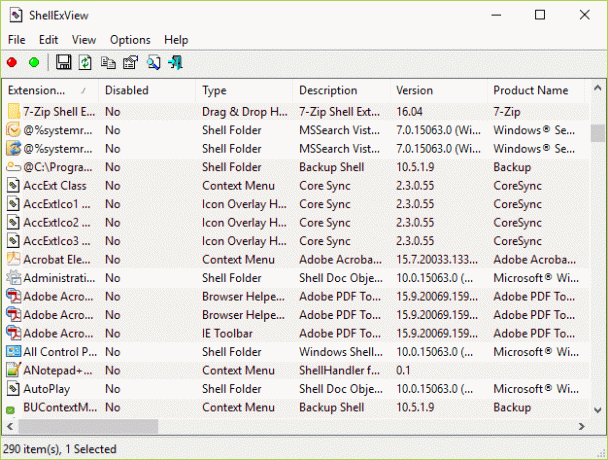
3. Når alle Shell-utvidelsene er lastet, finner du "Spill til-menyen" under utvidelsesnavn, høyreklikk deretter på den og velg Deaktiver valgte elementer.
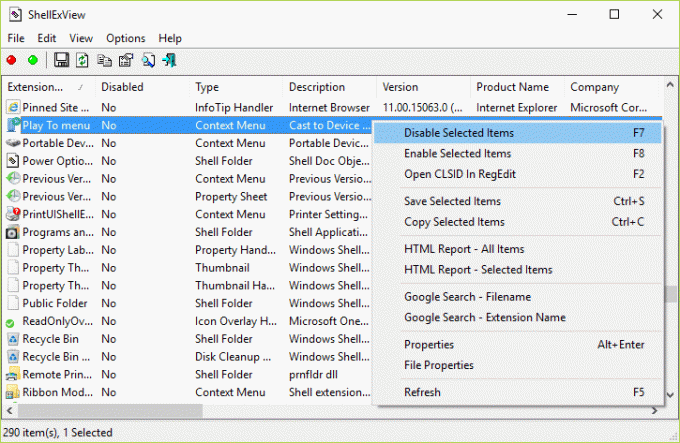
4. Hvis den ber om bekreftelse, velg Ja.
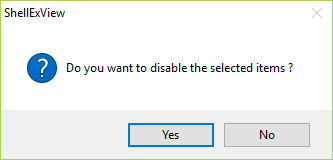
5. Exit ShellExView og start PC-en på nytt for å lagre endringer.
Anbefalt:
- Fiks skrivebordsikoner Fortsett å omorganisere i Windows 10
- Slik løser du lydproblemer Windows 10 Creators Update
- Fix skrivebordsikoner blir stadig omorganisert etter Windows 10 Creators Update
- Hvordan bruke Malwarebytes Anti-Malware for å fjerne skadelig programvare
Når datamaskinen starter på nytt, vil du ikke lenger se alternativet Cast to devise i hurtigmenyen. Det er det du har lykkes med Fjern Cast to Device Option fra kontekstmenyen i Windows 10 men hvis du fortsatt har spørsmål angående denne artikkelen, kan du gjerne stille dem i kommentarfeltet.


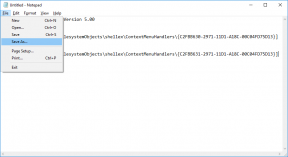
![Denne filen har ikke et program knyttet til seg for å utføre denne handlingen [LØST]](/f/4edaa5269ca8219a86ca500310019ff8.png?width=288&height=384)